スマホに欠かせなくなった「LINE」ですが
使用しているLINEバージョンOSバージョンが古いとLINEができなくなるようです。
多くの方が携帯もスマホも自動更新でアップデートして
いると思いますが
スマホ(携帯)機種が古くなるとアップデート(上限?)できなくなり
LINE(他のアプリと同じく)ができなくなるのです。
おそらく、対応できることはなく
買い替えという選択しかないかと思います。
進化がとまらないLINE
LINE 7.6.0
トークルーム内でトークを検索できる(現在はiPhoneのみ)。
「あの時のあの内容なんだっけ?」と気になったことを
キーワードや月日で検索できるそうです。
LINE 7.5.0
タイムライン投稿に背景やアニメーションをつけられる。
2017/5
あみだくじができる
・役割決めなどが一気にできるようです。
いろんな機能がでてきてるのだと改めて実感。
LINEの推奨環境とは
LINEの推奨環境は以下になります。
今気づいたのですが、OSによってLINEの使える機能が制限
されていたのですね。
「6.0以上でないと使用できなくなる!」
という他のブログを読んで
あ!私Android5.1しかないわー(使用できなくなる対象だわ)
と思っていたのですが、6.0とはLINEバージョンのこと
だったようです(頭が混乱してました(;´Д`A ```)。
⟹自分のLINEバージョンの確認のしかた
- LINEトーク画面の右側にある「・・・」をタップして
右上に出てきた歯車マーク(設定)をタップします。
- 設定画面の1番下にある「LINEについて」の中に
現在のバージョン、最新バージョンがあります。
※ちなみに私は7.11.2でした。
もしLINEがスマホで使えなくなるとしたら
今回は、幸い対象外で大丈夫でしたが、
いずれ来るLINE使用不可のために対策を考えておきたいと思います。
電話とチャットが使えればLINEでなくともいいのですが
(スタンプがあればなお良い)
LINEには購入したお気に入りのスタンプが入っているのですよね~( ̄ε ̄〃)b
ですので、できれば維持したいところ。
そこで、PCからLINEに接続できればアカウントはなくならないのでは?
かと考えます。
【ご注意】
PC版LINEから新規登録はできません。
スマホ(またはタブレット)版LINEアプリでメールアドレス登録、
フィーチャーフォン(携帯)版LINEアプリでメールアドレス連動設定
を完了していることが必須条件になります。
PC版LINEのダウンロード
また、もしLINEが使えなくなったら
スマホには「Viber」アプリをにしようかとも思ってます。
viberは楽天のアプリで、電話やチャット(スタンプもあり)あり
LINEに似ているアプリだと思います。自分の使用感で嫌な感じを覚え
アンインストールするため、検索で調べてみたら悪評が多かった(´Д`|||) です。







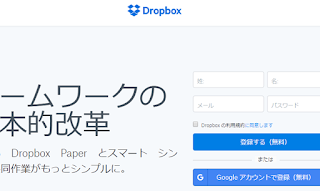








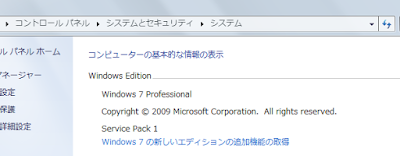






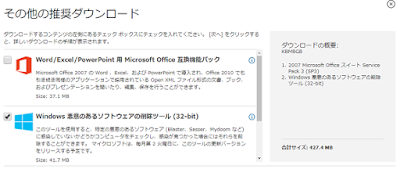









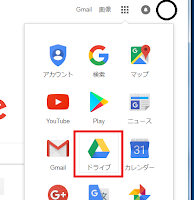















 ツールからIMEプロパティをクリックし開きます。
ツールからIMEプロパティをクリックし開きます。

